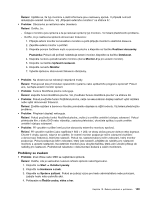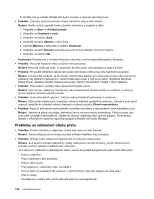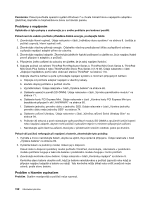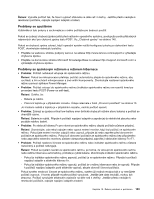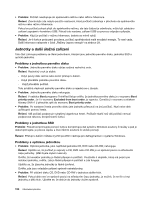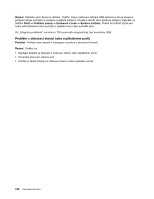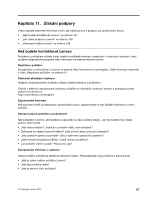Lenovo ThinkPad T430s (Czech) User Guide - Page 169
Problémy se spuštěním, Problémy se spánkovým režimem a režimem hibernace, Řešení, Problém
 |
View all Lenovo ThinkPad T430s manuals
Add to My Manuals
Save this manual to your list of manuals |
Page 169 highlights
Řešení: Vypněte počítač tak, že hlavní vypínač stisknete na déle než 4 vteřiny. Jestliže přesto nedojde k resetování počítače, odpojte napájecí adaptér a baterii. Problémy se spuštěním Vytiskněte si tyto pokyny a uschovejte je u svého počítače pro budoucí použití. Pokud se zobrazí chybová zpráva ještě před načtením operačního systému, postupujte podle příslušných nápravných akcí pro chybové zprávy testu POST. Viz „Chybové zprávy" na stránce 140. Pokud se chybová zpráva zobrazí, když operační systém načítá konfiguraci plochy po dokončení testu POST, zkontrolujte následující položky: • Přejděte na webovou stránku podpory Lenovo na adrese http://www.lenovo.com/support a vyhledejte chybovou zprávu. • Přejděte na domovskou stránku Microsoft Knowledge Base na adrese http://support.microsoft.com/ a vyhledejte chybovou zprávu. Problémy se spánkovým režimem a režimem hibernace • Problém: Počítač nečekaně vstupuje do spánkového režimu. Řešení: Pokud se mikroprocesor přehřeje, počítač automaticky přejde do spánkového režimu, aby vychladl, a tím ochránil mikroprocesor a jiné vnitřní komponenty. Zkontrolujte nastavení spánkového režimu pomocí aplikace Power Manager. • Problém: Počítač vstoupí do spánkového režimu (indikátor spánkového režimu se rozsvítí) hned po provedení testu POST (Power-on self-test). Řešení: Ověřte, že: - Baterie je nabitá. - Pracovní teplota je v přijatelném rozsahu. Údaje naleznete v části „Provozní prostředí" na stránce 13. Je-li baterie nabitá a teplota je v přijatelném rozsahu, nechte počítač opravit. • Problém: Zobrazí se zpráva critical low-battery error (kritická chyba při nízkém stavu baterie) a počítač se okamžitě vypne. Řešení: Baterie je vybitá. Připojte k počítači napájecí adaptér a zapojte jej do elektrické zásuvky nebo použijte nabitou baterii. • Problém: Po stisknutí klávesy Fn pro návrat ze spánkového režimu displej počítače zůstane prázdný. Řešení: Zkontrolujte, zda nebyl odpojen nebo vypnut externí monitor, když byl počítač ve spánkovém režimu. Pokud jste externí monitor odpojili nebo vypnuli, připojte jej nebo zapněte před obnovením počítače ze spánkového režimu. Pokud při obnovení počítače ze spánkového režimu bez připojeného nebo zapnutého externího monitoru zůstane obrazovka prázdná, zapněte ji stisknutím klávesy Fn+F7. • Problem: Počítač neobnoví činnost ze spánkového režimu nebo indikátor spánkového režimu zůstane rozsvícený a počítač nefunguje. Řešení: Pokud se systém nevrátí ze spánkového režimu, je možné, že vstoupil do spánkového režimu nebo režimu hibernace automaticky, protože je vybitá baterie. Zkontrolujte indikátor spánkového režimu. - Pokud je indikátor spánkového režimu zapnutý, počítač je ve spánkovém režimu. Připojte k počítači napájecí adaptér a stiskněte klávesu Fn. - Pokud je indikátor spánkového režimu vypnutý, počítač je v režimu hibernace nebo je vypnutý. Připojte k počítači napájecí adaptér; poté stiskněte vypínač, abyste obnovili činnost počítače. Pokud systém neobnoví činnost ze spánkového režimu, systém již možná neodpovídá a vy nemůžete počítač vypnout. V tomto případě musíte počítač vynulovat. Jestliže jste data neuložili, mohou být ztracena. Počítač vynulujete stisknutím vypínače na déle než 4 vteřiny. Jestliže přesto nedojde k resetování počítače, odpojte napájecí adaptér a baterii. Kapitola 10. Řešení problémů s počítačem 153